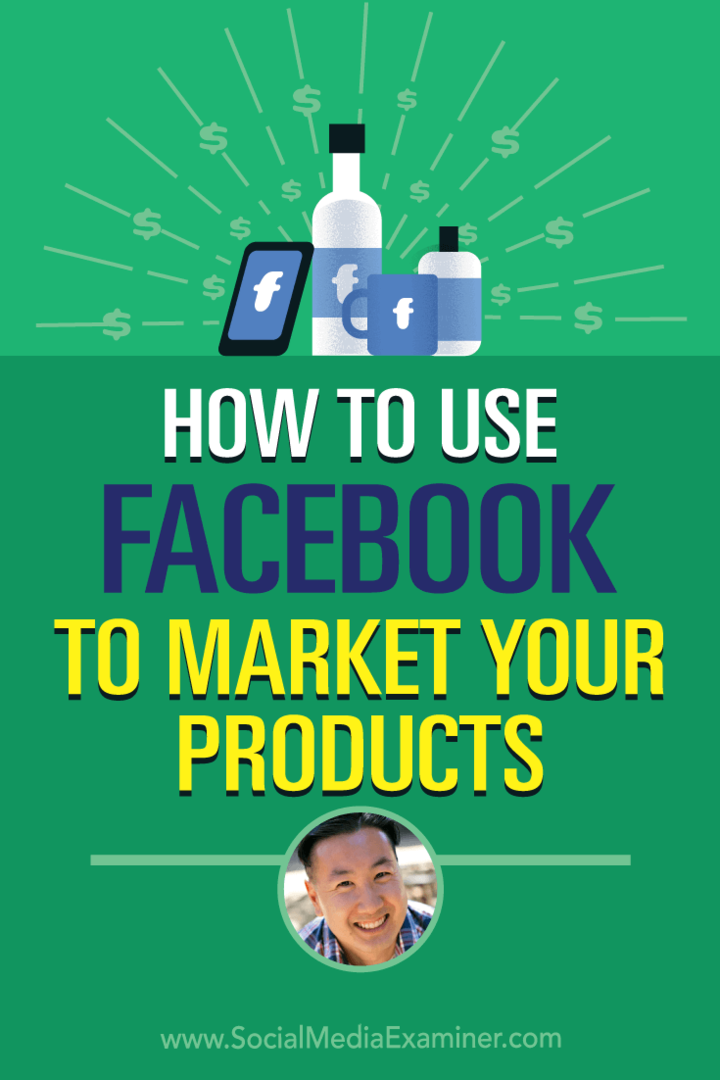Gebruik Thunderbird om Gmail-labels over Google-accounts te migreren
E Mail Gmail Google Thunderbird Organiseer E Mail / / March 18, 2020
Labels in Gmail kunnen erg handig zijn voor het ordenen van berichten, maar Google heeft er geen export- of migratieopties aan toegevoegd. Je kunt het zelf doen met Thunderbird.
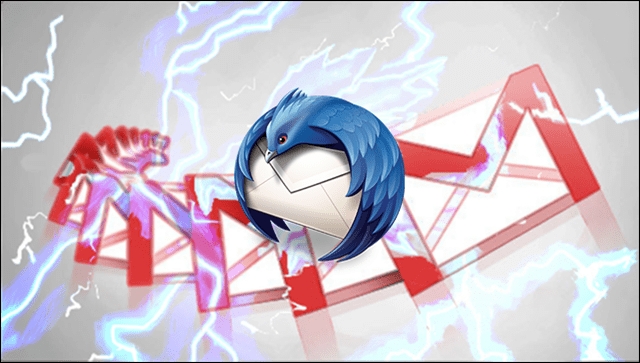
Gmail heeft er genoeg functies voor het combineren van meerdere accounts, zelfs als sommigen van hen Google Apps gebruiken. Als je echter een serieuze Gmail-gebruiker bent, heb je waarschijnlijk veel labels ingesteld en is er geen ingebouwde optie om deze labels te exporteren of te delen met een ander account. Om dit te omzeilen, kunnen we een IMAP-e-mailclient gebruiken en Thunderbird is een gratis keuze die hiervoor uitstekend werkt. Thunderbird herkent labels als mappen en Gmail herkent Thunderbird-mappen als labels, dus de twee zijn onderling uitwisselbaar. Hieronder laat ik u de eenvoudige stappen zien om dit te gebruiken voor het kopiëren van labels (en de e-mails die eraan zijn gekoppeld) naar een nieuw account.
Voorwaarden
- Mozilla Thunderbird geïnstalleerd [download link]
- Een computer met Windows, Mac of Linux
- 30 minuten tot een uur, het kopiëren van labels kan lang duren
Log in op beide accounts via IMAP met Mozilla's Thunderbird. Dit kan vanaf Instellingen >> Opties >> Accountinstellingen ...
Om verbinding te maken met Gmail of Google Apps-mail via IMAP, moet je IMAP inschakelen binnen de instellingen van de e-mailaccount.
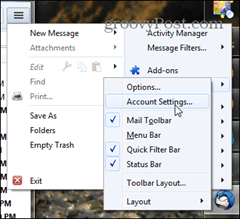
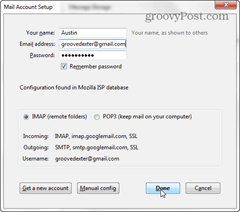
Nu u beide accounts aan Thunderbird hebt toegevoegd, wacht u tot de e-maillijsten zijn gevuld. U zou alle tags moeten zien verschijnen als mappen onder het account dat ze heeft.
Selecteer nu gewoon de mappen (labels) van het oorspronkelijke e-mailadres en sleep ze vervolgens naar het andere adres en ze worden automatisch gekopieerd.
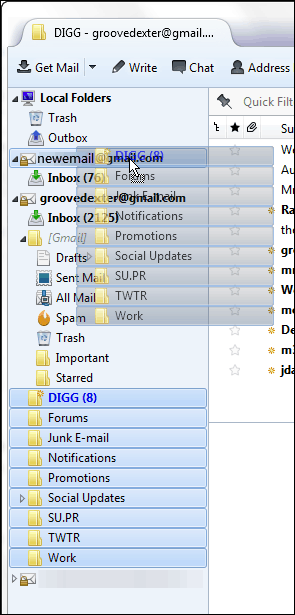
Nu moet je gewoon even wachten. Pak een snack, eet een Snickers of kijk geduldig naar elk kopieerbericht dat linksonder op het Thunderbird-scherm schuift. Het kan serieus enige tijd duren om al uw labels en de e-mails die eraan zijn gekoppeld tussen accounts in Thunderbird te kopiëren, vooral als u een groot aantal e-mails aan elk label hebt gekoppeld.
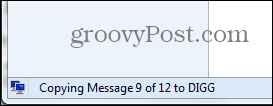
Gedaan! Uw labels moeten worden gekopieerd, log gewoon in op Gmail of Google Apps-mail en bekijk het zeker!